Добре дошли в този урок за PowerPoint! В този урок ще научите защо менютата в различните версии на PowerPoint изглеждат различно и как да използвате търсенето ефективно, за да се ориентирате по-добре в софтуера. Често потребителите се оказват в ситуация, където се чувстват загубени в познатата среда - може би сте изпитвали това усещане. Ще ви представя основните точки и функции, за да можете да работите с PowerPoint с по-голямо доверие и по-малко разочарование.
Най-важни изводи
- Версиите на PowerPoint могат да изглеждат различно поради актуализации и различни екрани.
- Динамичните менюта се адаптират към най-използваните функции и променят своя дизайн в зависимост от наличността.
- Търсенето е мощен инструмент, който ви помага бързо да достигнете необходимите функции.
PowerPoint и различните версии
Започваме с един от най-честите източници на объркване: версията на PowerPoint. Ако се чудите защо това, което сте научили в курса, не изглежда както при вас, може би това е заради използването на различна версия или актуализация. Аз работя с PowerPoint 2019 тук, въпреки че вече има по-нови версии и това винаги ще е така.
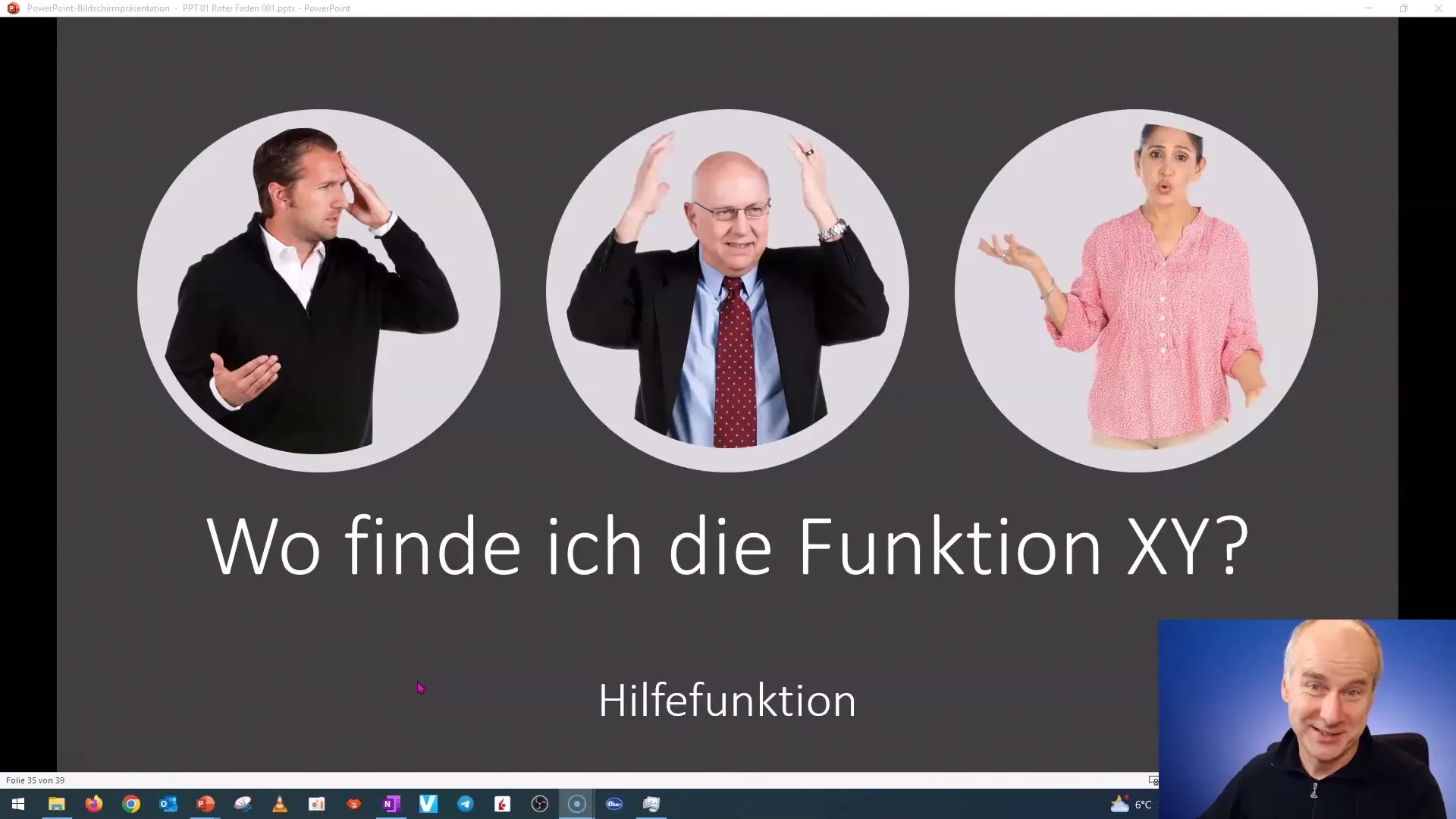
Ако срещате затруднения в намирането на функции, това може да бъде и поради факта, че структурата на менютат е динамична. Това означава, че в зависимост от това, кои обекти или съдържание сте избрали, менютата могат да се адаптират съответно.
Разбиране на динамиката на менютата
Менютата в PowerPoint са създадени така, че най-използваните функции са винаги налице. При намаляване на екрана или прозореца, като например превключването към по-малък монитор, дизайнът се променя. От работата си откривам, че елементите се променят според необходимостта.
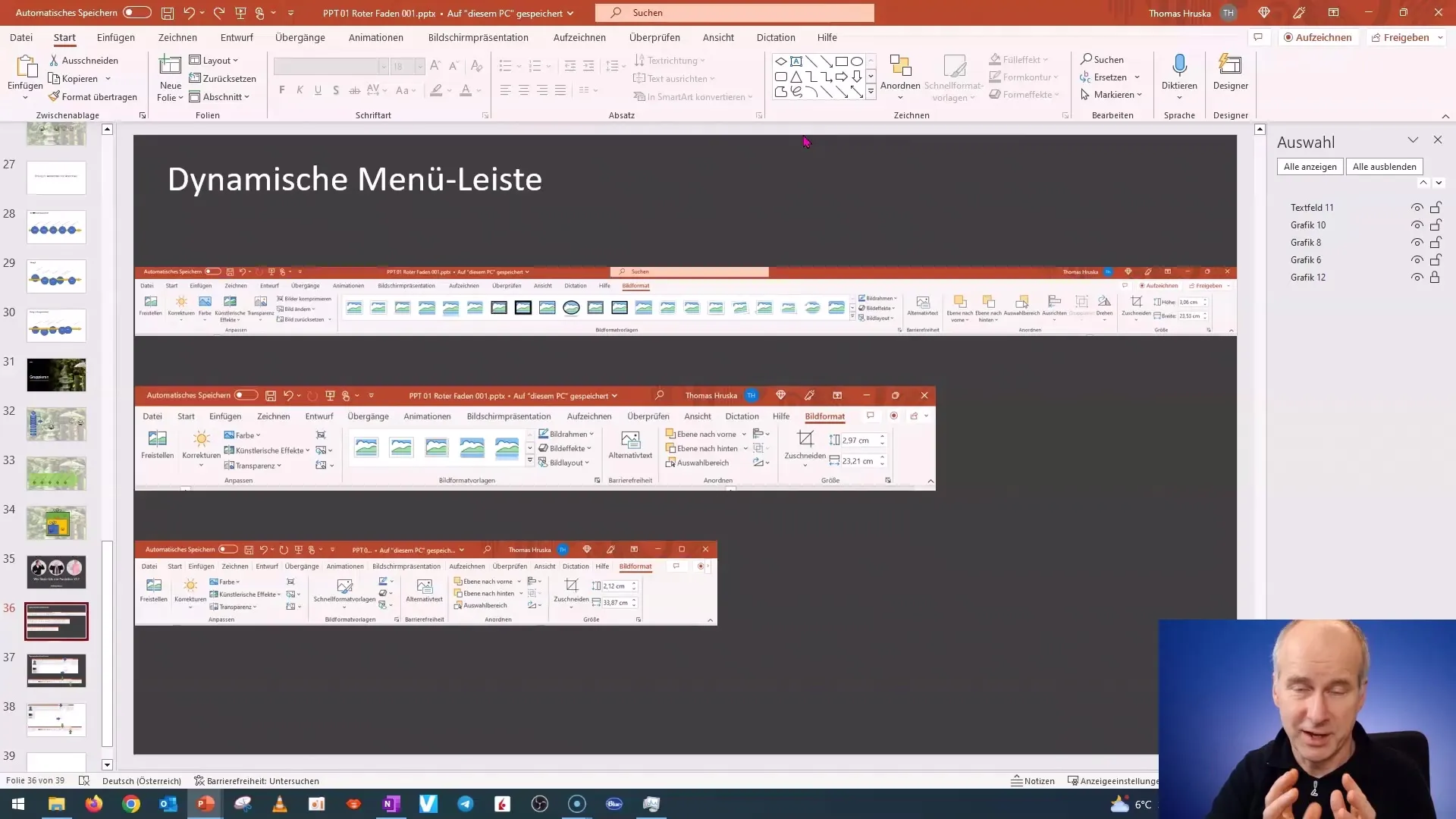
Тук може да видите, че управлението на менюто се променя в зависимост от ширината на екрана. Когато екранът е по-малък, менюто става по-компактно и показва най-използваните опции, докато по-малко използвани функции биват намерени в долната част на менюто.
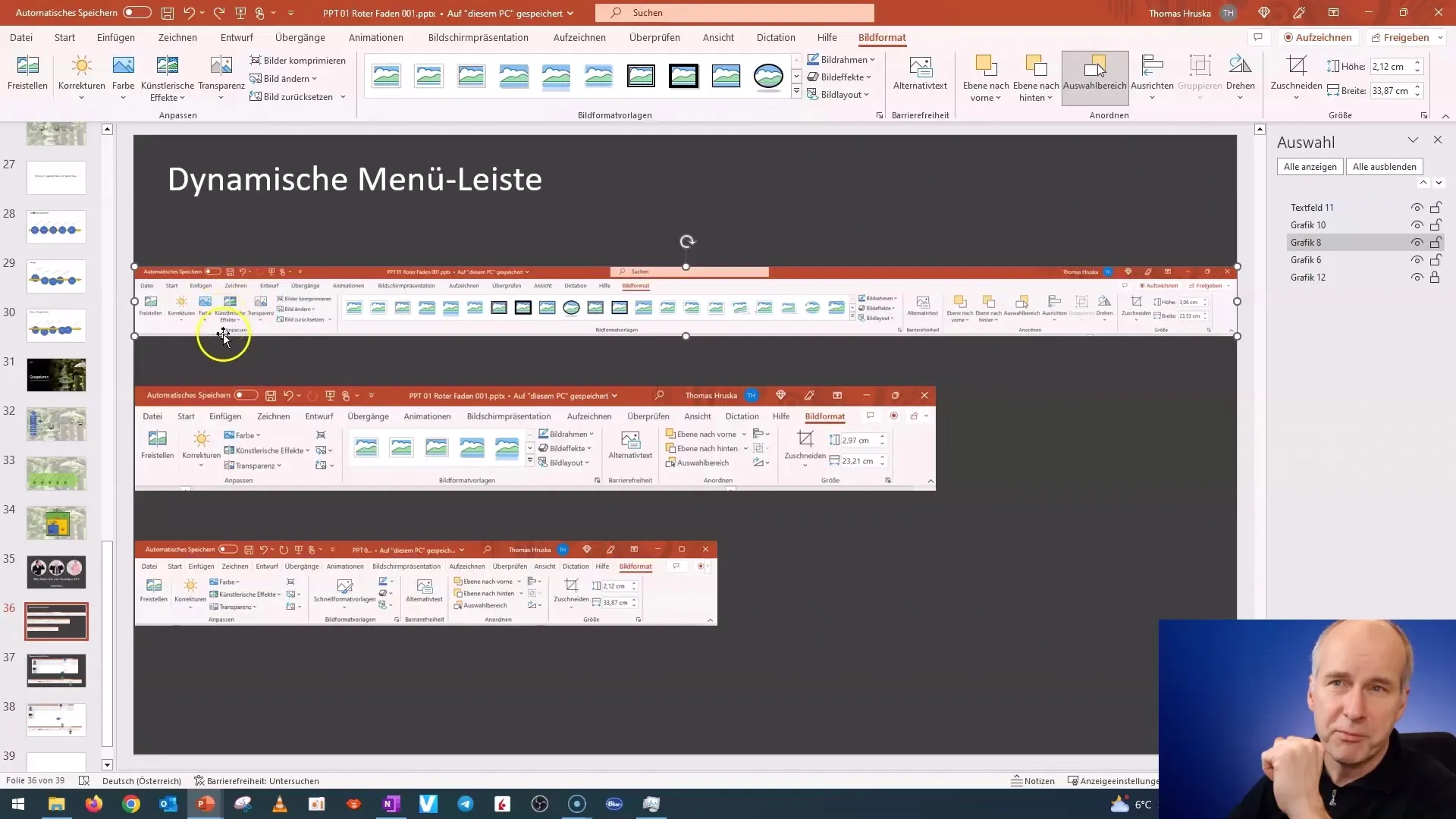
Поставянето на въпроси относно тази динамика е важно, за да не се предадете веднага на разочарованието. Това ви помага да разберете и да структурирате работата си по-ефективно.
Ефективна работа с областта за избор
Сега нека разгледаме областта за избор, която вероятно сте научили и в курса. Когато изберете обект, подходящото меню на областта за избор се появява. Още един важен аспект е търсенето, което се намира в горното меню. То е особено полезно, когато не сте сигурни как функцията се нарича.
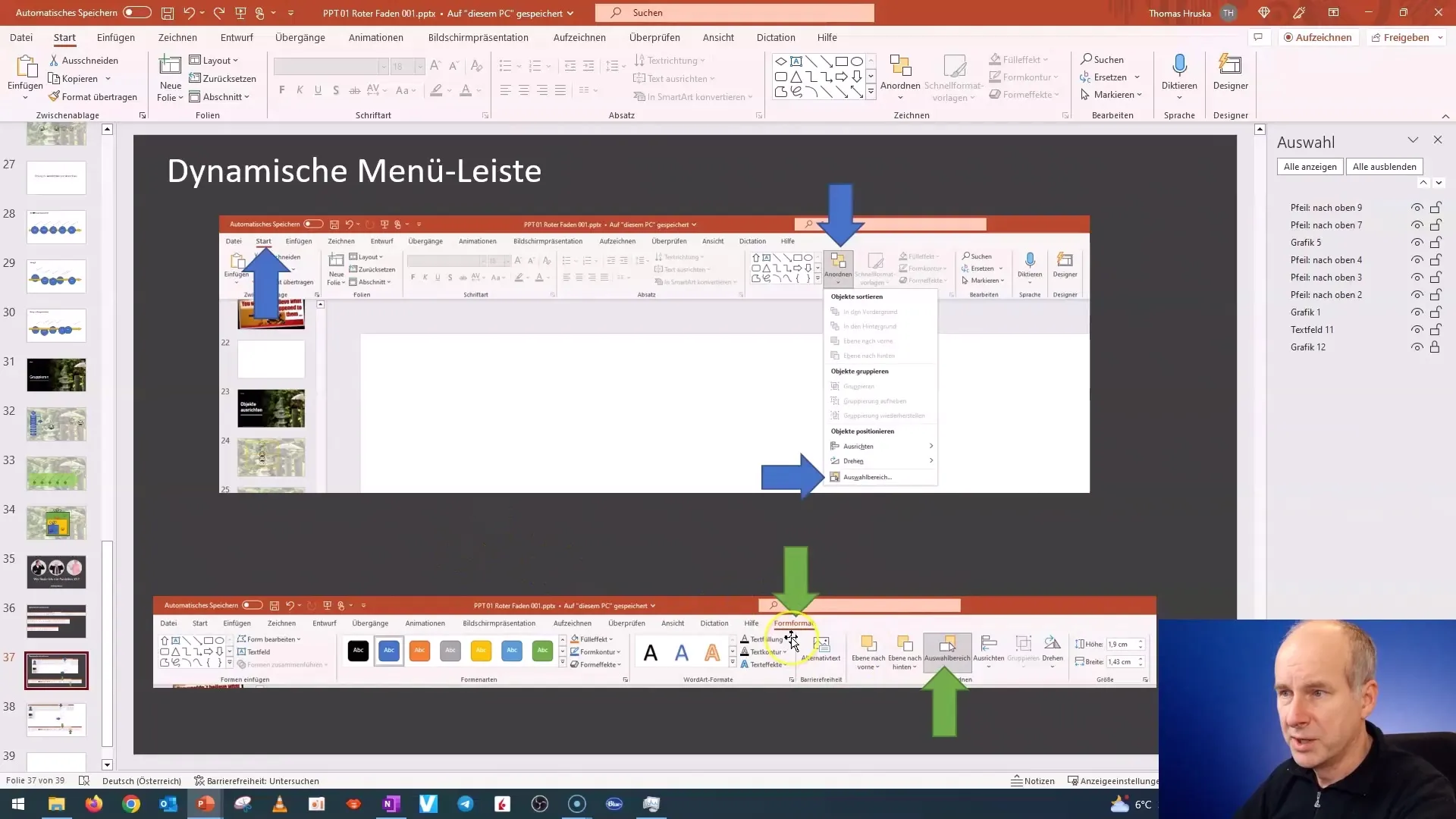
Следващия път, когато не откриете областта за избор, просто въведете „Област за избор“ в полето за търсене и инструментът ще ви се покаже веднага. Тази функция е изключително полезна и ви позволява бързо и лесно да навигирате до желаната опция.
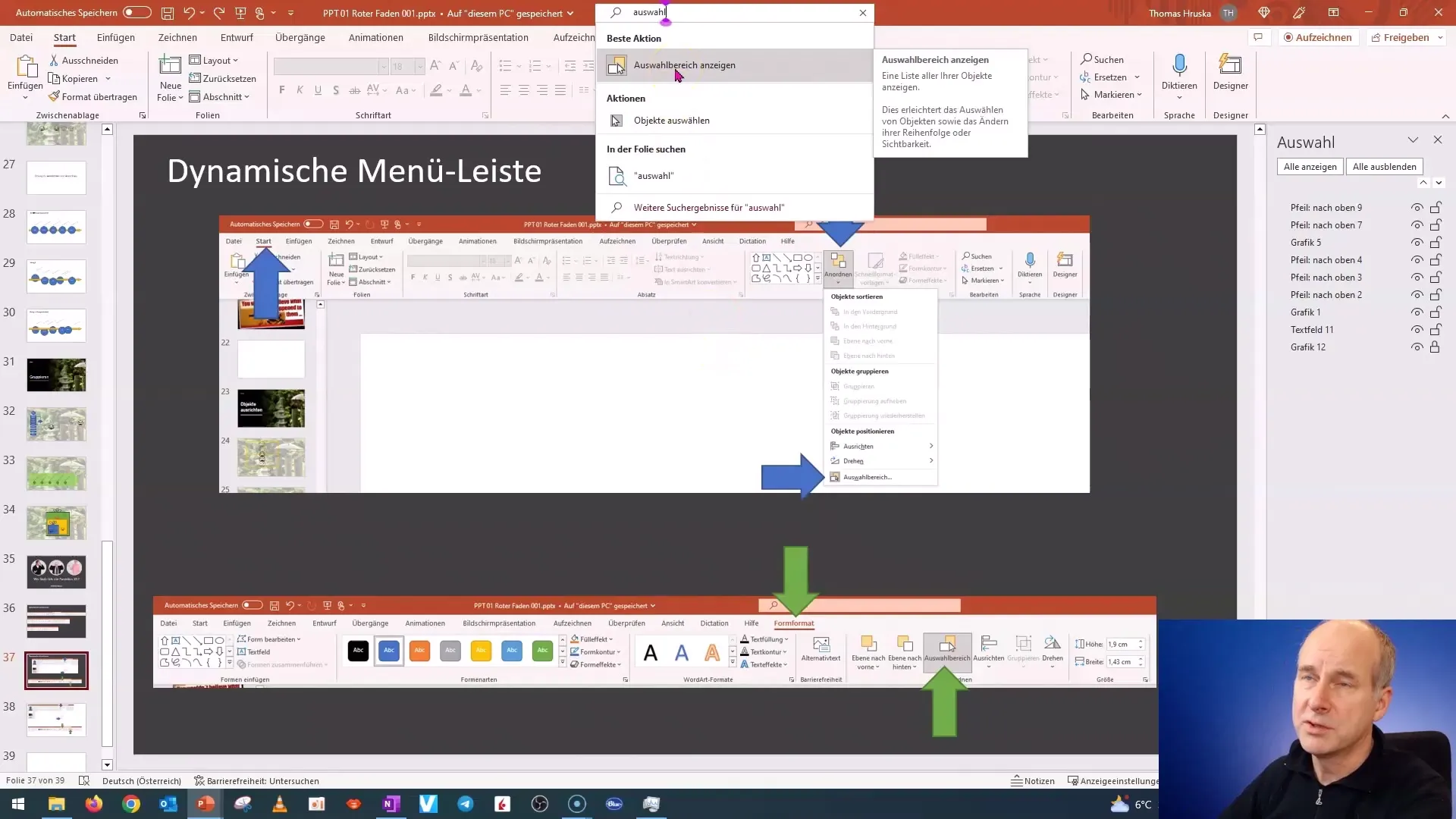
Използване на бележките за подобряване на навигацията
Препоръчвам ви настойчиво да правите бележки по време на работата си в PowerPoint. Те не са полезни само за паметта, но и за структуриране на вашето учене. Запишете си детайлите, как се наричат функциите и къде се намират, за да спестите много време по-късно.
Когато се замислите за функция и не сте сигурни как се нарича, вашата бележка ще ви помогне бързо да се сетите.
Резюме
В този урок научихте, че различни версии на PowerPoint и динамични менюта могат да създадат объркване. Също така научихте какво значително е да използвате функцията за търсене и да правите бележки, за да работите по-бързо и ефективно с програмата. Като приложите тези съвети, трябва да можете да подобрите уменията си в PowerPoint и да работите с повече увереност.
Често задавани въпроси
Какво мога да направя, ако не намеря функциите?Чрез функцията за търсене в горния панел можеш да въведеш търсената функция и тя ще ти се покаже.
Защо изглежда моят PowerPoint различно от този в курса?Това може да се дължи на различни версии на PowerPoint или актуализации. Също така мониторът може да повлияе на оформлението.
Как мога да работя по-ефективно с PowerPoint?Използвайте функцията "Бележки", за да запомните важна информация, и използвайте търсачката, за да достигнете бързо до необходимите функции.


